윈도우 10 날짜 요일 표시하는 방법

윈도우 10을윈도우 10을 설치하면 우측 하단에 현재 시간과 날짜가 나타납니다.
하지만 요일 표시까지는 나타나지 않아서 다소 불편한 점이 있는데요.

그래서 오늘은 윈도우 화면에서 요일까지 포함해서 위와 같이 나타내는 방법에 대해 알아보도록 하겠습니다.
1. 우선 날짜 위에서 마우스 우클릭을 하고 위에서 2번째에 있는 날짜/시간 조정을 클릭합니다.

2. 오른쪽에 잇는 [다른 시간대에 대한 시계 추가]를 클릭합니다.

3. 그 후 다음과 같은 화면에서 [날짜 및 시간 변경]을 클릭합니다.

4. [달력 설정 변경]을 클릭합니다.

5. [추가 설정]을 클릭합니다.

6. [날짜] 탭으로 이동한 후 간단한 날짜라고 되어 있는 부분을 수정해서 날짜의 형식을 변경할 수 있습니다.

우선 위에 나와있는 표기법을 정리해봅니다.
| 표시 형식 | 표시 형태 | 예시 |
| d | 1자리 날짜 | 1, 2, 3... |
| dd | 2자리 날짜 | 01, 02, 03... |
| ddd | 1자리 요일 | 월, 화, 수... |
| dddd | 3자리 요일 | 월요일, 화요일, 수요일... |
| m | 1자리 월 | 1, 2, 3... |
| mm | 2자리 월 | 01, 02, 03... |
| y 또는 yy | 2자리 연도 | 20, 21, 22... |
| yyy 또는 yyyy | 4자리 연도 | 2020, 2021, 2022... |
여기에 자세한 날짜를 보면 알 수 있듯이 추가적인 문자는 작은 따옴표(')를 이용해서 추가 할 수 있습니다.
예를 들어, 예를 들어, 'yyyy'년' 이라고 지정하면 '2021년' 이라고 표시되며 yy'일' 이라고 지정하면 연도 부분에 '21일' 이라고 표시되게 됩니다.
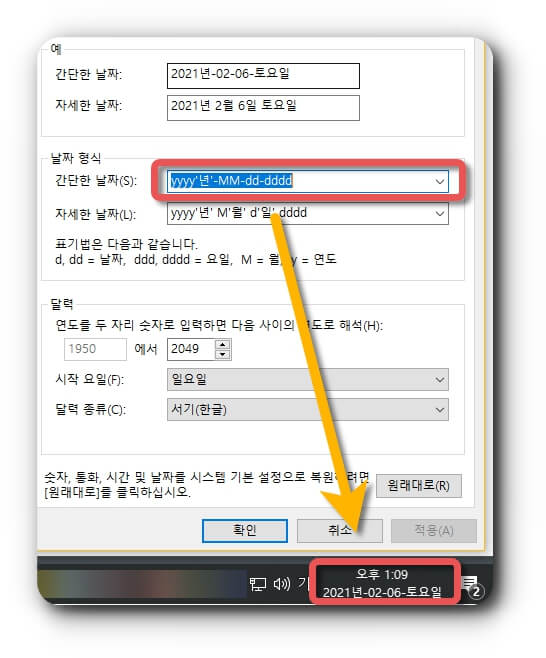

물론 일을 표시하기 위해서는 d 또는 dd 뒤에 '일' 이라는 텍스트를 붙여줘야 하지만 예시로 작성해보았습니다.
이렇듯 뒤에 붙는 문자열은 작은따옴표만 붙여주면 추가가 가능합니다.
저는 간단한 날짜 표현과 3글자로 된 요일을 추가하는 것이 좋기에 그렇게 형식을 변경해보겠습니다.
다음과 같이 뒤에 텍스트가 붙지 않는 간단한 형식의 2자리 형식으로 요일은 dddd를 붙이고 아래의 적용 버튼을 클릭하면 다음과 같이 요일 표시 형식이 바뀌는 것을 볼 수 있습니다.
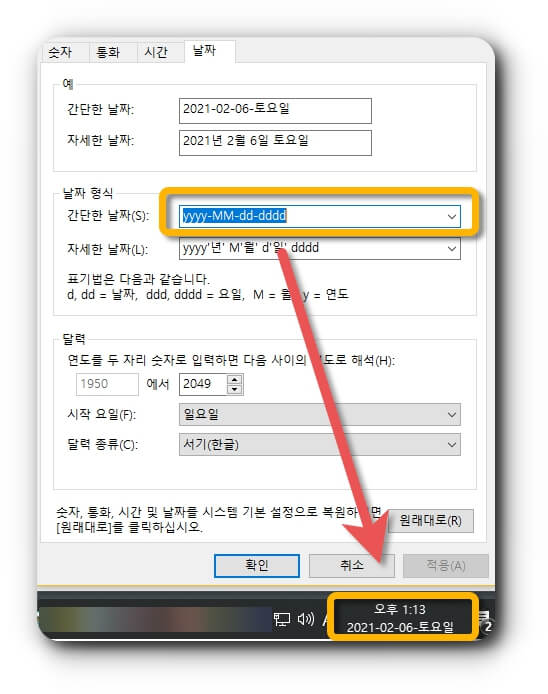
지금까지 윈도우10 날짜 요일 표시하는 방법에 대해 알아보았습니다.
그럼 각자 취향에 맞는 날짜 표시 방식으로 변경해보시기를 바랍니다.
참고로 시간에 대해서도 위 화면의 '시간' 탭에서 원하는 형태로 변경이 가능합니다.
하지만 초를 표시하기 위해서는 레지스트리 편집이 필요한 부분이라 꼭 초 단위가 필요하신 분은 다른 글을 참고하시어 변경해보시길 바랍니다.





댓글